在海尔Sailing P11A笔记本中怎么从win8升级到win10
继海尔推出主打变形概念的 Sailing Pro 之后,全新触控本 Sailing P11A 也随之而来。这款产品区别于上一款 Sailing Pro 并非滑盖设计,而是采用平板笔电二合一的拆分式,重新设计的外观依旧贯彻极简风格,更重要的是这款产品是目前市面还比较少有的平板笔记本电脑。那么在这款海尔Sailing P11A笔记本中怎么从win8升级到win10呢?下面就让我们一起来看看关于触控平板笔记本海尔Sailing P11A是如何通过装机大师升级到win10系统的吧。
一、在海尔Sailing P11A笔记本中安装win10系统的准备工作:
先要准备好一个制作好的装机大师U盘启动盘,制作方法可以参阅“U盘启动盘制作教程”;
然后自己到网上百度搜索一个win10系统的镜像包,放在U盘中任意位置即可;
接着就是查询好自己所用电脑的启动快捷键了,可以参阅“海尔Sailing P11A该如何设置U盘启动”。
二、使用装机大师U盘启动盘安装win10的具体步骤:
1、将制作好的u盘装机大师U盘连接电脑,重启电脑,画面出现开机logo时按下启动快捷键,选择u盘所在的选项,按回车键进入装机大师主菜单,如图所示:

2、进入装机大师主菜单,选择“01.运行U盘大师Win10PE(X64)UEFI版(首选)”选项,按回车键进入,如图所示:

3、进入win8pe后,双击 装机大师桌面中的PE一键装系统,点击“打开”选择u盘中的win10镜像文件,如图所示:

4、选择安装位置,一般装在C盘,那就点击选择c,然后点击下方的“执行”,如图所示:

5、随后弹出提示框,点击“确定”开始释放镜像文件,如图所示:

6、释放完后重启系统,等待最终安装完成即可,期间还要设置一些账户信息进行激活,完成后进入桌面,此时我们就完成u盘装win10系统了,如图所示:

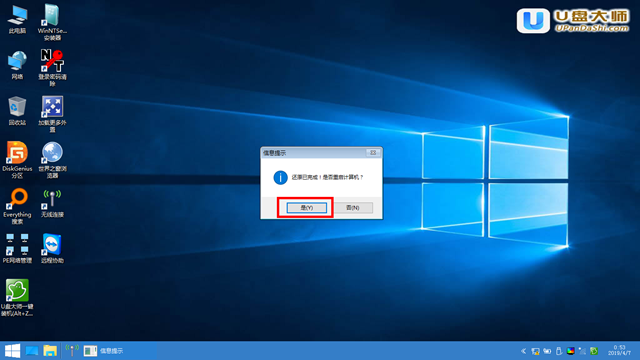
海尔 Sailing P11A 触控本也算是保持着海尔电脑一贯的简约设计,低调的华丽一直被延续。这就是在海尔Sailing P11A笔记本中怎么从win8升级到win10方法的全部内容,可能有些用户初次接触U盘装系统,还有些生疏不习惯,但通过U盘装系统的方法可以实现完美的装机体验,如果需要其他机型的系统安装教程不妨参考下:如何在海尔Sailing P11A笔记本中安装win7系统和惠普EliteBook 840笔记本怎么使用U盘安装win8系统。
